Beschreibbare PDF erstellen
Damit neue Dokumentvorlagen erstellt werden können, müssen Sie zunächst eine beschreibbare PDF erstellen. Wir erklären Ihnen hier in Kurzform, was dabei zu beachten ist. Bitte beachten Sie, dass hierfür Anwendungen anderer Hersteller notwendig sind, die nicht durch Particulate zur Verfügung gestellt werden.
Zunächst benötigen Sie folgende Software:
Adobe Acrobat (hierfür benötigen Sie eine Vollversion von z. B. Acrobat DC, der Adobe Reader ist nicht ausreichend)
Optional Microsoft Word, um Word-Dateien importieren zu können
PDF aus Word-Datei erstellen
Bestehen bereits Dokument-Vorlagen als Word Datei, können Sie diese in Adobe importieren, um daraus ein PDF zu erstellen.
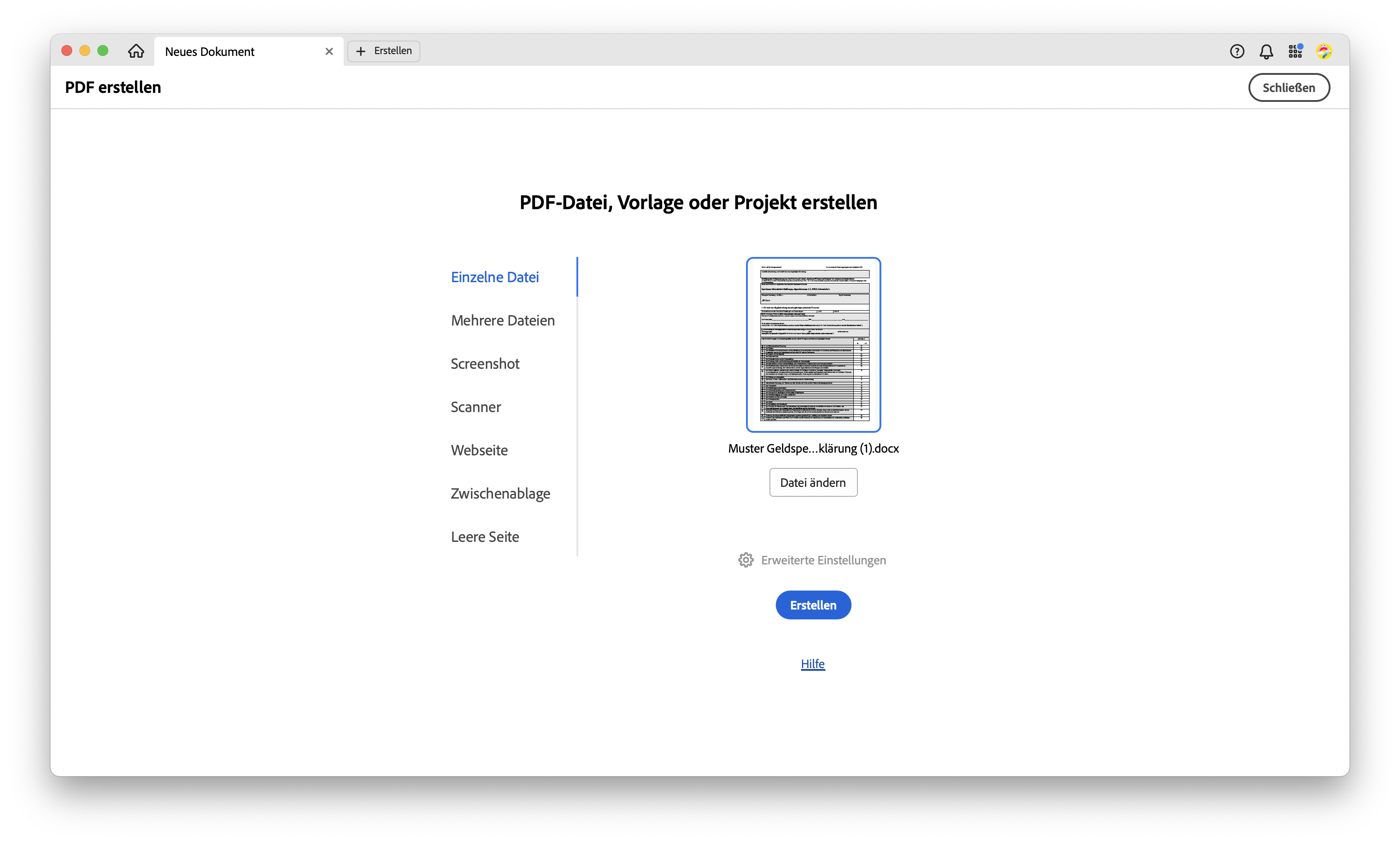
Nachdem die Datei erfolgreich importiert wurde, wird diese durch Adobe Acrobat geöffnet und kann zu einem Formular mit beschreibbaren Feldern verarbeitet werden.
Beschreibbare PDF erstellen
In der geöffneten Datei benötigen Sie nun das Menü “Formular vorbereiten”. Sie finden dies in der Regel links in der Werkzeugleiste. Sollte das Icon oder der Menüpunkt fehlen, schauen Sie bitte in der Hilfe des Programms nach, wie Sie es hinzufügen können.
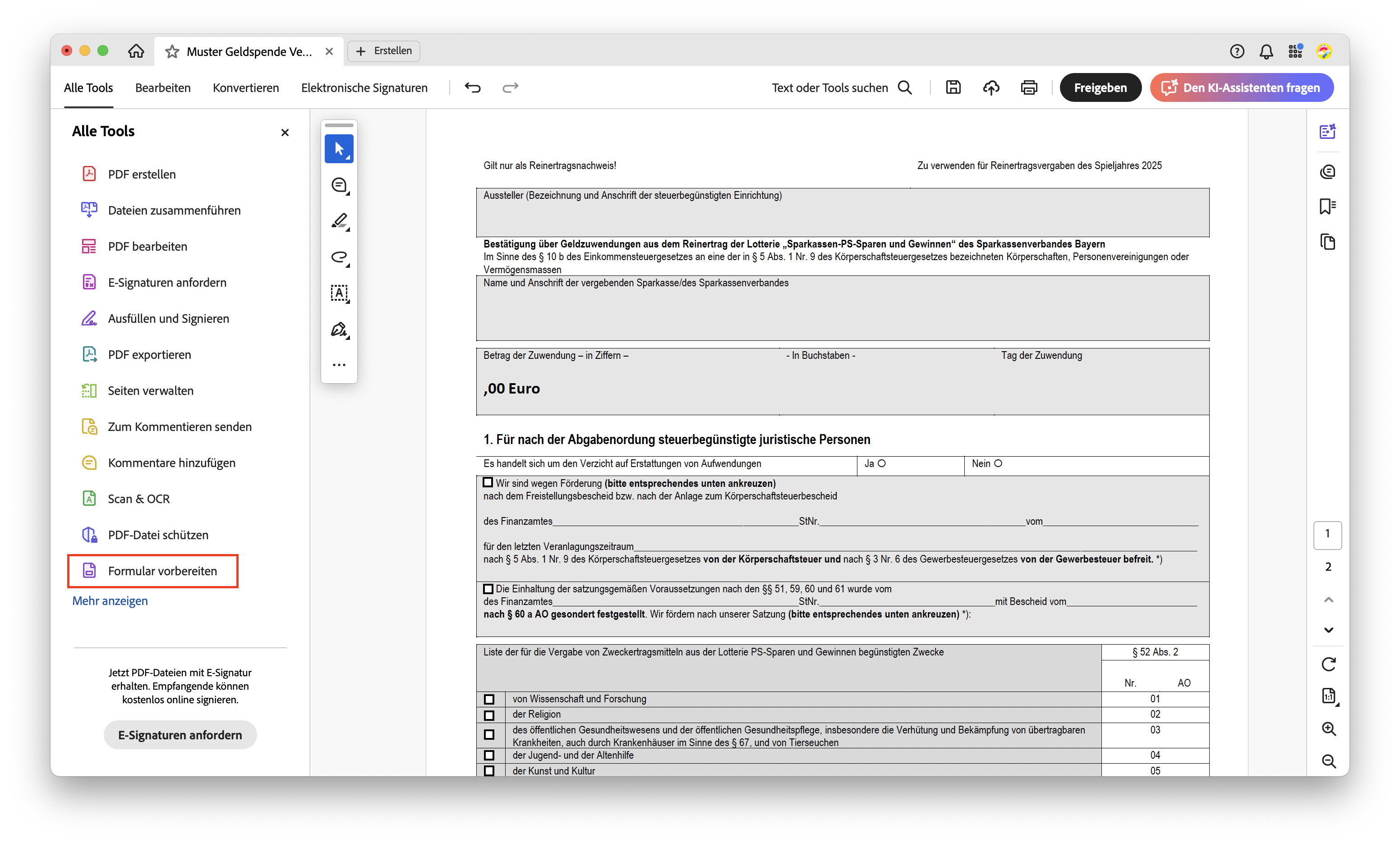
Ist das PDF Dokument noch kein Formular, wird das Programm Sie fragen, was Sie tun möchten. Klicken Sie in der Auswahl auf “Formular erstellen”. Danach öffnet sich das Dokument mit bereits voreingestellten Feldern. Diese müssen ggf. noch an die Feldergrößen angepasst und korrekt benannt werden.
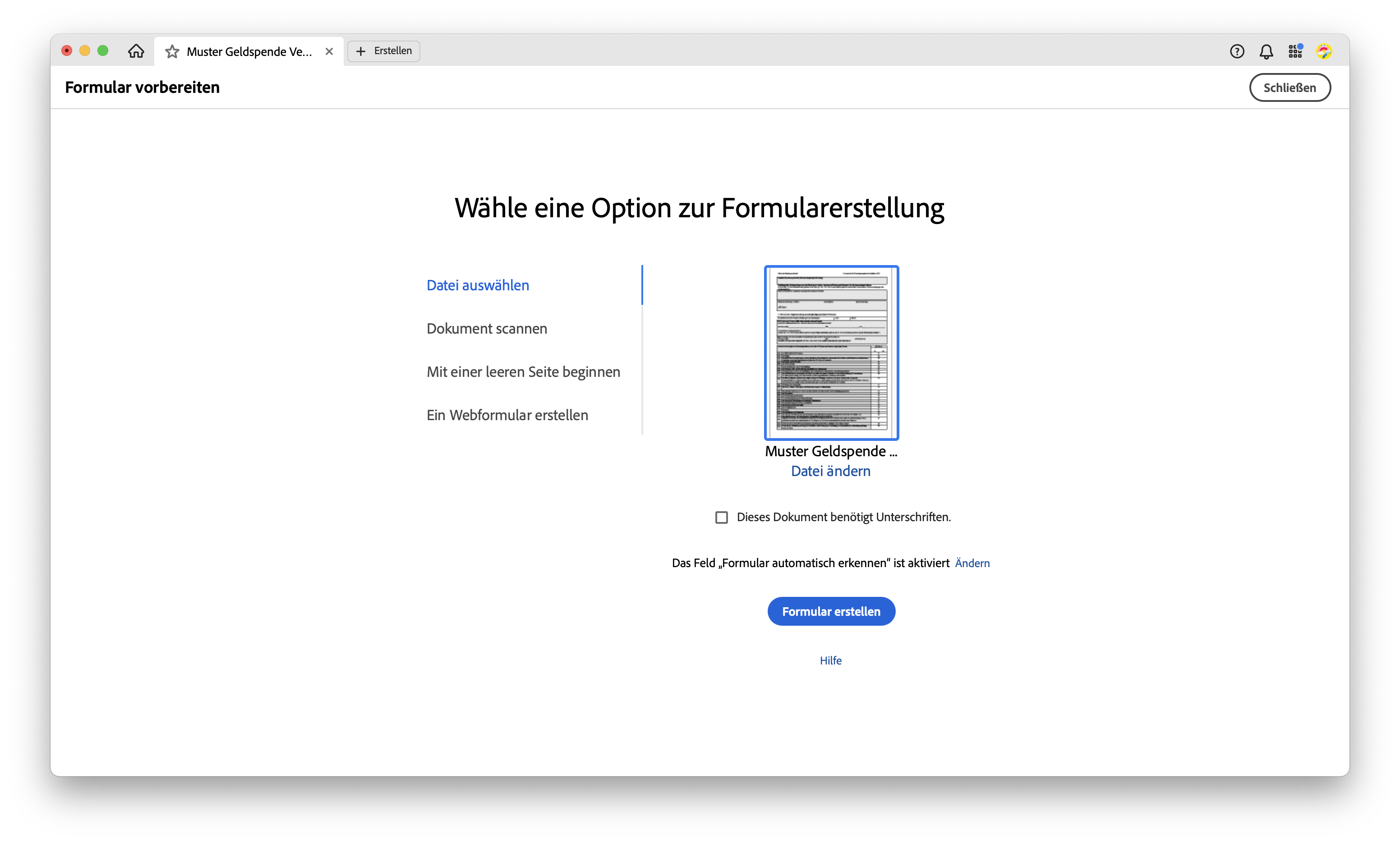
Nun können Sie Felder zum Dokument hinzufügen. Dazu dient die Werkzeugleiste unter dem Dateimenü, welche Optionen für verschiedene Feldtypen anbietet. In den meisten Fällen handelt es sich hierbei um ein Textfeld, dass Sie anklicken und an der richtigen Stelle positionieren können. Bei Checkboxen im Dokument sollten Sie jedoch Checkbox-Felder nutzen. Um die Eigenschaften des Feldes zu ändern, machen Sie einen Doppelklick. Um die Größe des Feldes zu ändern, nutzen Sie die seitlichen Begrenzungsrahmen.
Haben Sie alle Felder angelegt, können Sie über den “Vorschau”-Button die fertige PDF ansehen und Felder ausfüllen, um zu sehen, wie das fertige Ergebnis aussehen könnte.
Tipps zum Anlegen des Dokuments
Hier noch ein paar Tipps zum Anlegen von Feldern:
Schreiben Sie alle Feld-IDs klein und nutzen Sie Unterstriche, anstatt Leerzeichen, z.B. “organisation_ansprechpartner” anstatt “Organisation Ansprechpartner”).
Umlaute und Sonderzeichen sind in den Feldnamen nicht möglich.
Achten Sie darauf, dass in den Optionen der Felder ein Häkchen bei “RTF-Formatierung zulassen” gesetzt ist.
Zusätzlich gibt es, neben der Feld-ID, das Feld “QuickInfo”, welches im Dokumentefeature zusätzlich ausgelesen und als Namen angezeigt wird, wenn vorhanden. Das gibt die Möglichkeit unabhängig von der Feld-ID lesbare Namen zu haben.
Bei Feldern, über dessen Länge man sich unsicher ist, besonders bei Zahlen, empfehlen wir die Schriftgröße auf “Auto” zu setzen. Dadurch passt sie sich der Feldgröße an und wird kleiner wenn der Text ansonsten zu lang für die Größe des Feldes wäre. Somit vermeidet man gekürzte Werte, was besonders bei Beträgen, Beschreibungen o.ä. wichtig ist.
